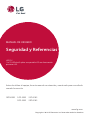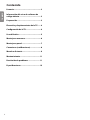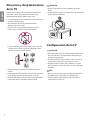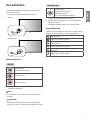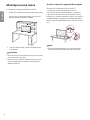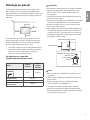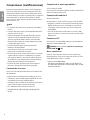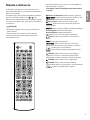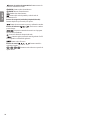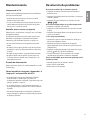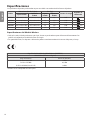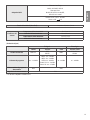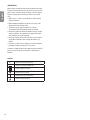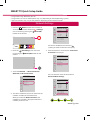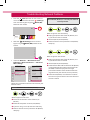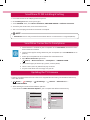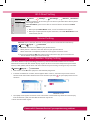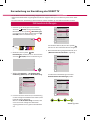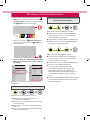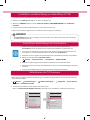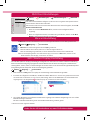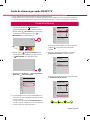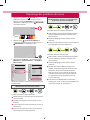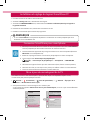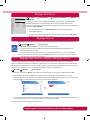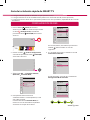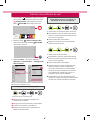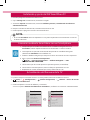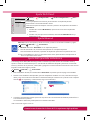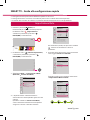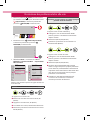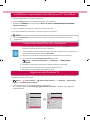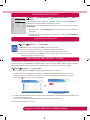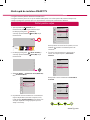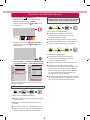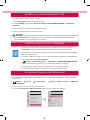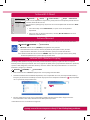LG 28TL510S-WZ Manual de utilizare
- Categorie
- Televizoare LCD
- Tip
- Manual de utilizare
Pagina se încarcă ...
Pagina se încarcă ...
Pagina se încarcă ...
Pagina se încarcă ...
Pagina se încarcă ...
Pagina se încarcă ...
Pagina se încarcă ...
Pagina se încarcă ...
Pagina se încarcă ...
Pagina se încarcă ...
Pagina se încarcă ...
Pagina se încarcă ...
Pagina se încarcă ...
Pagina se încarcă ...
Pagina se încarcă ...
Pagina se încarcă ...
Pagina se încarcă ...
Pagina se încarcă ...
Pagina se încarcă ...
Pagina se încarcă ...
Pagina se încarcă ...
Pagina se încarcă ...
Pagina se încarcă ...
Pagina se încarcă ...
Pagina se încarcă ...
Pagina se încarcă ...
Pagina se încarcă ...
Pagina se încarcă ...
Pagina se încarcă ...
Pagina se încarcă ...
Pagina se încarcă ...
Pagina se încarcă ...
Pagina se încarcă ...
Pagina se încarcă ...
Pagina se încarcă ...

Setări pentru reţea
1 Apăsaţi butonul (ACASĂ) de pe
telecomandă pentru a accesa Meniul iniţial.
Evidenţiaţi pictograma (Setări) şi
selectaţi apăsând butonul Disc (OK) de pe
telecomandă.
2 Evidenţiaţi pictograma (Toate setările) şi
selectaţi apăsând butonul Disc (OK) de pe
telecomandă.
Toate setările
3
Selectaţi
Reea
→
Conexiune cu fir (Ethernet)
sau
Conexiune Wi-Fi
.
Imagine
REŢEA
Nume TV
[LG] WebOS TV WEBOS3.5
Conexiune cu fir (Ethernet)
Neconectat
Conexiune Wi-Fi
Neconectat
Wi-Fi Direct
LG Connect Apps
Sunet
Programmes
Reţea
General
Siguranţă
Accesibilitate
4 Dispozitivul încearcă automat să se conecteze la
reţeaua disponibilă (mai întâi la reţeaua cu fir).
Când selectaţi Conexiune Wi-Fi, este afişată lista
de reţele disponibilă. Alegeţi reţeaua pe care
doriţi să o utilizaţi.
Imagine
REŢEA Wi-Fi
Reţea /
ꔐ WI-FI : AAA
WI-FI : BBB
WI-FI : CCC
WI-FI : DDD
WI-FI : EEE
Adăugaţi o reţea fără fir ascunsă
Conectare prin intermediul WPS PBC.
Conectare prin intermediul WPS PIN.
Setări Wi-Fi avansate
Sunet
Programmes
Reţea
General
Siguranţă
Accesibilitate
PORNIT
Pentru punctul de acces fără fir (router) care are
simbolul , trebuie să introduceţi cheia de
securitate.
5 În cazul în care conexiunea se realizează cu
succes, este afişată reţeaua „Conectat la
internet”.
Imagine
REŢEA
Nume TV
[LG] WebOS TV WEBOS3.5
Conexiune cu fir (Ethernet)
Neconectat
Conexiune Wi-Fi
Conectat la internet
Wi-Fi Direct
LG Connect Apps
Sunet
Programmes
Reţea
General
Siguranţă
Accesibilitate
Puteţi verifica starea conexiunii în Setări Wi-Fi
avansate.
Imagine
REŢEA Wi-Fi
Reţea /
ꔐ WI-FI : AAA
WI-FI : BBB
WI-FI : CCC
WI-FI : DDD
WI-FI : EEE
Adăugaţi o reţea fără fir ascunsă
Conectare prin intermediul WPS PBC.
Conectare prin intermediul WPS PIN.
Setări Wi-Fi avansate
Sunet
Programmes
Reţea
General
Siguranţă
Accesibilitate
PORNIT
* Imaginea ilustrată poate fi diferită de televizorul dvs.
* Imaginea ilustrată pe un PC sau pe un telefon mobil poate varia în funcţie de SO (Sistemul de Operare).
* Poziţiile pictogramei aplicaţiei pot varia pe platformă, în funcţie de versiunea de software.
Ghid rapid de instalare SMART TV
www.lg.com

Depanarea problemelor de reţea
1 Apăsaţi butonul (ACASĂ) de pe
telecomandă pentru a accesa Meniul iniţial.
Evidenţiaţi pictograma (Setări) şi
selectaţi apăsând butonul Disc (OK) de pe
telecomandă.
2 Evidenţiaţi pictograma (Toate setările) şi
selectaţi apăsând butonul Disc (OK) de pe
telecomandă.
Toate setările
3
Selectaţi
Reea
→
Conexiune cu fir (Ethernet)
sau
Conexiune Wi-Fi
→
Setări Wi-Fi avansate
.
Imagine
REŢEA
Nume TV
[LG] WebOS TV WEBOS3
Conexiune cu fir (Ethernet)
Neconectat
Conexiune Wi-Fi
Neconectat
Wi-Fi Direct
LG Connect Apps
Sunet
Programmes
Reţea
General
Siguranţă
Accesibilitate
Imagine
REŢEA Wi-Fi
Reţea /
ꔐ WI-FI : AAA
WI-FI : BBB
WI-FI : CCC
WI-FI : DDD
WI-FI : EEE
Adăugaţi o reţea fără fir ascunsă
Conectare prin intermediul WPS PBC.
Conectare prin intermediul WPS PIN.
Setări Wi-Fi avansate
Sunet
Programmes
Reţea
General
Siguranţă
Accesibilitate
PORNIT
Urmaţi instrucţiunile de mai jos care sunt corelate
cu starea reţelei dvs.
Verificai televizorul sau punctul de acces
(router).
Când X apare în dreptul televizorului:
1
Verificaţi starea conexiunii televizorului, punctul
de acces (router).
2
Opriţi şi porniţi televizorul, punctul de acces
(router).
3
Dacă utilizaţi un IP static, introduceţi IP-ul direct.
4
Contactaţi furnizorul de servicii de internet sau
compania pentru punctul de acces (router).
Verificai punctul de acces (router) sau consultai
furnizorul dvs. pentru servicii de internet.
Când X apare în dreptul Gateway:
1
Scoateţi din priză cablul de alimentare
al punctului de acces (router) şi încercaţi
conectarea după 5 secunde.
2
Iniţializaţi (resetaţi) punctul de acces (router).
3
Contactaţi furnizorul de servicii de internet sau
compania pentru punctul de acces (router).
Când X apare în dreptul DNS:
1
Scoateţi din priză cablul de alimentare
al punctului de acces (router) şi încercaţi
conectarea după 5 secunde.
2
Iniţializaţi (resetaţi) punctul de acces (router).
3
Verificaţi ca adresa MAC a televizorului/
punctului de acces (router) să fie înregistrată la
furnizorul dvs. de servicii de internet. (Adresa
MAC afişată pe panoul din dreapta al ferestrei
cu starea reţelei trebuie să fie înregistrată la
furnizorul de servicii de internet.)
4
Verificaţi site-ul web al producătorului punctului
de acces (router) pentru a vă asigura că routerul
dvs. are cea mai recentă versiune instalată.

Instalarea şi setarea SmartShare PC SW
1 Instalaţi programul SmartShare PC SW pe PC.
2 Accesaţi www.lg.com. Apoi, selectaţi regiunea dvs.
3 Selectaţi SUPORT. Apoi, Selectaţi Drivers & Software, ACTUALIZARI SOFTWARE sau Software &
Firmware.
4 Căutaţi modelul dvs. Apoi selectaţi SmartShare PC SW.
5 Puteţi rula programul când se încheie instalarea.
NOTĂ
y
Serviciul SmartShare este disponibil numai dacă televizorul şi celelalte dispozitive sunt conectate
prin intermediul unui singur punct de acces (router).
Conectarea SmartShare la smartphone
Actualizarea firmware-ului televizorului
* Dacă televizorul este pornit pentru prima dată după livrarea din fabrică, iniţializarea acestuia poate dura
câteva minute.
1 (ACASĂ)
→
(Setări)
→
(Toate setările)
→
General
→
Despre acest TV
→
VERIFICAI
ACTUALIZĂRILE
2 După verificarea versiunii software-ului, actualizaţi-l.
Dacă bifaţi „Permite actualizările automate”, puteţi actualiza software-ul automat.
Imagine
GENERAL
Modul Eco
Mobile TV pornit
SIMPLINK (HDMI-CEC)
Tastatură LG wireless
Ajutor setări
Economizor de ecran
Resetare la setările iniţiale
Despre acest TV
HDMI ULTRA HD Deep Colour
Sunet
Programmes
Reţea
General
Siguranţă
Accesibilitate
Imagine
DESPRE ACEST TV
General /
Versiune de software xx.xx.xx
ꔐ
Permite actualizările automate
Informaţii tv
[LG] webOS TV WEBOS3.5
Serviciu clienţi
Acordurile utilizatorilor
Notă juridică
Notificare software open source
Sunet
Programmes
Reţea
General
Siguranţă
Accesibilitate
VERIFICAI ACTUALIZĂRILE
1 Asiguraţi-vă că funcţia Wi-Fi este activată pe smartphone-ul dvs. Pentru a utiliza
SmartShare, ambele dispozitive trebuie să fie conectate la aceeaşi reţea locală.
2 Instalaţi/rulaţi aplicaţia pentru partajare de conţinut pe smartphone (Se numeşte LG TV
Plus pe telefoanele LG).
3 Activaţi smartphone-ul pentru a partaja fişiere cu diferite conţinuturi cu alte dispozitive.
4 Deschideţi aplicaţia Conector dispozitiv.
(ACASĂ)
→
Conector dispozitiv
→
Smartphone
→
PARTAJAREA CONINUTULUI.
5 Selectaţi tipul de fişier pe care doriţi să-l redaţi (video, audio sau fotografii).
6 Selectaţi fişierul video, de muzică sau fotografii care va fi redat pe televizor.
7 Redaţi fişierul media pentru a-l vizualiza şi a vă bucura de el pe televizor.

Setarea Miracast
Setarea WiDi (Wireless Display)
Tehnologia WiDi (Wireless Display) de la Intel permite conectarea uşoară şi rapidă fără fire sau reţea de
Internet pentru afişarea pe monitor dual sau în oglindă. Vă puteţi relaxa şi experimenta filmele dvs. preferate,
clipurile video, fotografiile, emisiunile online şi mult mai multe în full HD pe televizorul dvs. cu o claritate
excelentă a imaginii şi a sunetului.
(ACASĂ)/ (INTRARE)
→
Screen Share
1 Intel's WiDi este setat la Pornit. Laptopul dvs. rulează programul Intel WiDi.
2 Detectează televizoarele LG webOS disponibile, care acceptă WiDi. Din listă, selectaţi televizorul dorit şi
faceţi clic pe Conectare. Introduceţi numărul afişat pe ecran în câmpul de introducere ( ) de pe laptopul
dvs. iar apoi faceţi clic pe Continuare.
Ecranul notebook-ului
********
********
3 Ecranul laptopului apare pe ecranul televizorului. Mediul wireless poate afecta afişajul ecranului.
Dacă conexiunea este slabă, conexiunea Intel WiDi poate fi pierdută.
* Televizoarele LG nu au nevoie de înregistrare.
Setarea Wi-Fi Direct
(ACASĂ)
→
(Setări)
→
Toate setările)
→
Reea
→
Wi-Fi Direct
Dacă nu este disponibilă o reţea locală, puteţi conecta un dispozitiv portabil direct la
televizor, folosind Wi-Fi Direct.
Cu SmartShare, puteţi partaja fişiere sau ecrane ale dispozitivelor conectate la Wi-Fi
Direct.
1 Când deschideţi meniul Wi-Fi Direct, va apărea o listă de dispozitive
disponibile.
2 Când vi se cere să solicitaţi conectarea, selectaţi Da. Wi-Fi Direct este acum
conectat la televizorul dvs.
Apelaţi centrul de service pentru clienţi LG dacă întâmpinaţi probleme.
Imagine
Wi-Fi Direct
Sunet
Programmes
Reţea
General
Siguranţă
Accesibilitate
REÎMPROSPĂTARE LISTĂ
Reţea /
ꔐ WI-FI : AAA
WI-FI : BBB
WI-FI : CCC
WI-FI : DDD
WI-FI : EEE
Miracast permite unui dispozitiv portabil să trimită în siguranţă materiale video şi sunet către televizor, fără cabluri.
(ACASĂ)/ (INTRARE)
→
Screen Share
1 Miracast trebuie setat la „PORNIT” pe dispozitivul dvs. portabil.
2 Când televizorul este selectat, selectaţi dispozitivul pe dispozitivul dvs. portabil.
După finalizarea conexiunii, ecranul dispozitivului apare pe ecranul televizorului.
Pr
in comutarea Modului de ascultare la PORNIT după lansarea aplicaţiei Screen Share, puteţi
conecta dispozitivul fără a porni aplicaţia Screen Share.
-
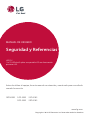 1
1
-
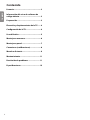 2
2
-
 3
3
-
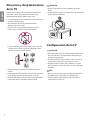 4
4
-
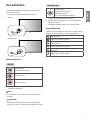 5
5
-
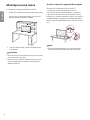 6
6
-
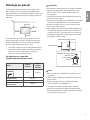 7
7
-
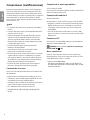 8
8
-
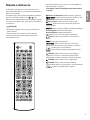 9
9
-
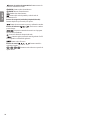 10
10
-
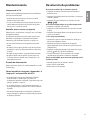 11
11
-
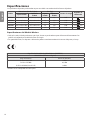 12
12
-
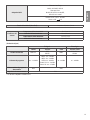 13
13
-
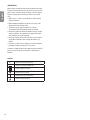 14
14
-
 15
15
-
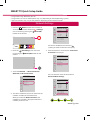 16
16
-
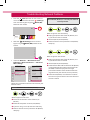 17
17
-
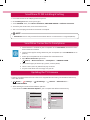 18
18
-
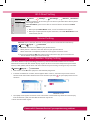 19
19
-
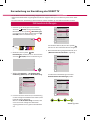 20
20
-
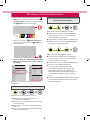 21
21
-
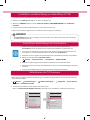 22
22
-
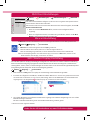 23
23
-
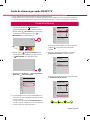 24
24
-
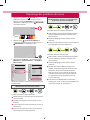 25
25
-
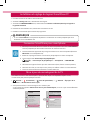 26
26
-
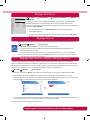 27
27
-
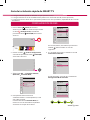 28
28
-
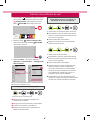 29
29
-
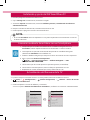 30
30
-
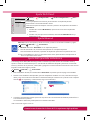 31
31
-
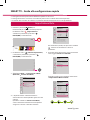 32
32
-
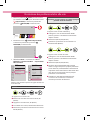 33
33
-
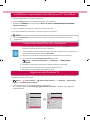 34
34
-
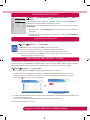 35
35
-
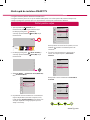 36
36
-
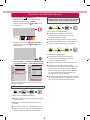 37
37
-
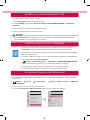 38
38
-
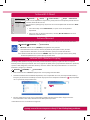 39
39
LG 28TL510S-WZ Manual de utilizare
- Categorie
- Televizoare LCD
- Tip
- Manual de utilizare
în alte limbi
- français: LG 28TL510S-WZ Manuel utilisateur
- English: LG 28TL510S-WZ User manual
- Deutsch: LG 28TL510S-WZ Benutzerhandbuch
- italiano: LG 28TL510S-WZ Manuale utente
- español: LG 28TL510S-WZ Manual de usuario
Lucrări conexe
-
LG 28MT49S-PZ Manual de utilizare
-
LG 43UM7450PLA Manual de utilizare
-
LG LG 22TK410V-PZ Manual de utilizare
-
LG 43LM6300PLA Manual de utilizare
-
LG 28MT49VF-PZ Manual de utilizare
-
LG 28MT49VT-PZ Manual de utilizare
-
LG 28TK420V-PZ Manual de utilizare
-
LG OLED77W9PLA Manualul proprietarului
-
LG 28MT49VW-WZ Manual de utilizare
-
LG 24GQ50F-B Manualul proprietarului